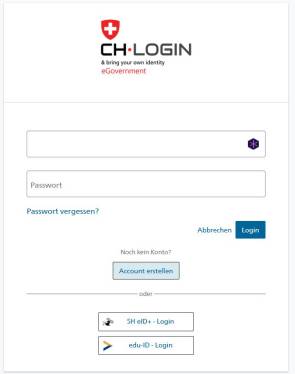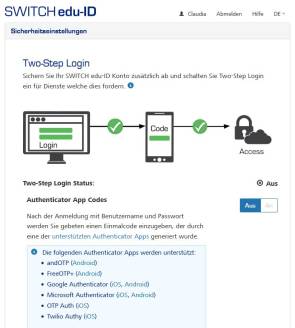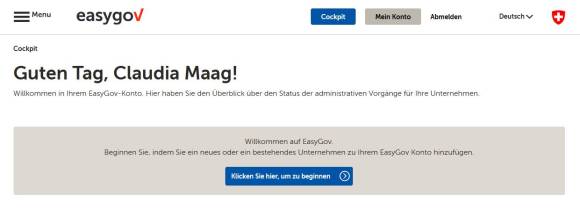Bund erweitert Zugang zu Behördenleistungen um eID+ und edu-ID
So funktionierts
Beispiel Switch-edu-ID
Beispielsweise bei Easygov.swiss klicken Sie zuerst auf Anmelden, anschliessend auf CH-LOGIN (eGovernment). Unterhalb können Sie nun das edu-ID-Login bzw. das SH-eID+-Login auswählen (s. Screenshot).
Der Dienst erfordert ein Two-Step-Login (Switch edu-ID). Folgen Sie beim ersten Login über Easygov.swiss den Anweisungen. Sie können die Zwei-Faktor-Authentifizierung entweder via Authenticator-App (z.B. Google Authenticator, Microsoft Authenticator) oder alternativ SMS-Verifikationscodes aktivieren.
Stellen Sie den Schieberegler beim gewünschten auf An.
Wenn Sie die App-Version wählen: Anschliessend wird ein QR-Code auf dem Bildschirm angezeigt, den Sie mit der App scannen können. Tippen Sie den anschliessend angezeigten Code ein und klicken auf Ich habe es eingescannt: Weiter. Folgen Sie den Anweisungen auf dem Bildschirm.
Kommentare
Es sind keine Kommentare vorhanden.